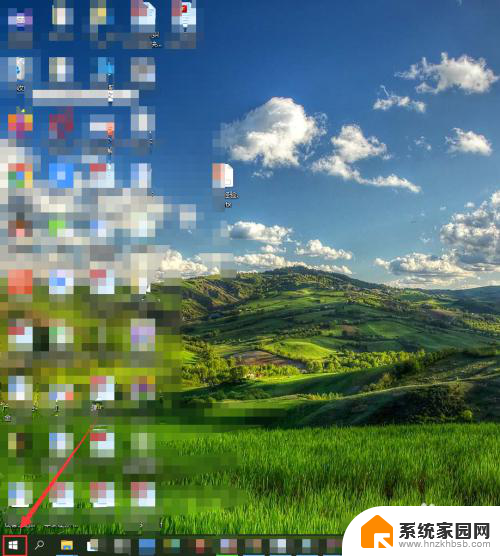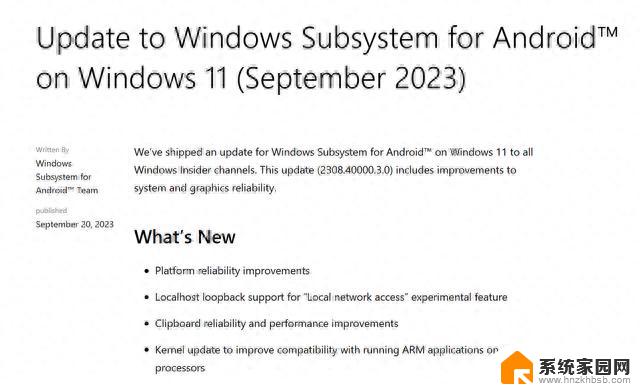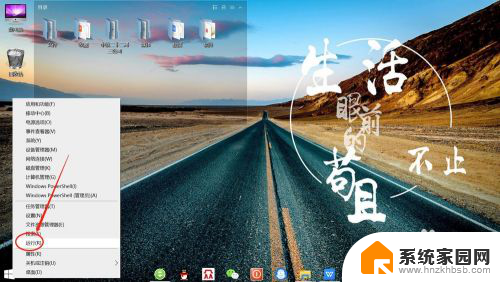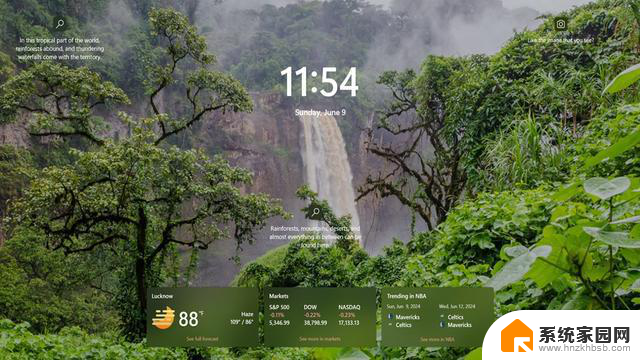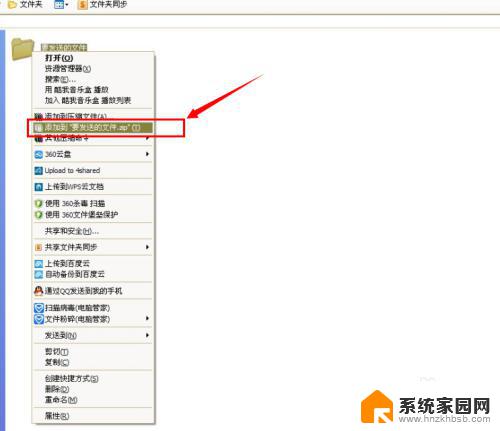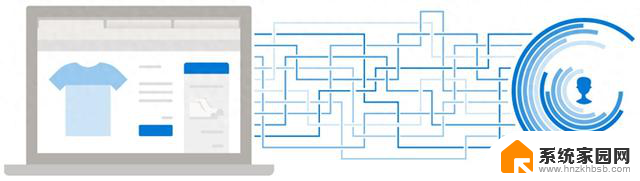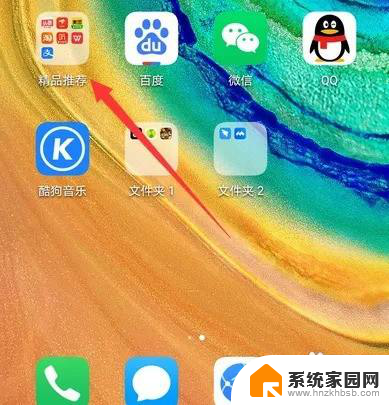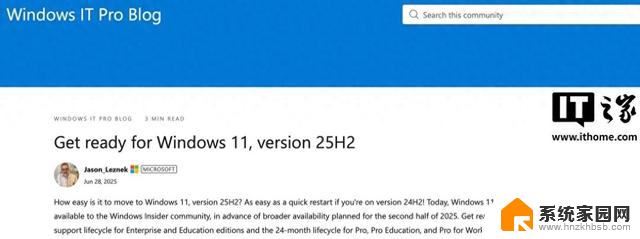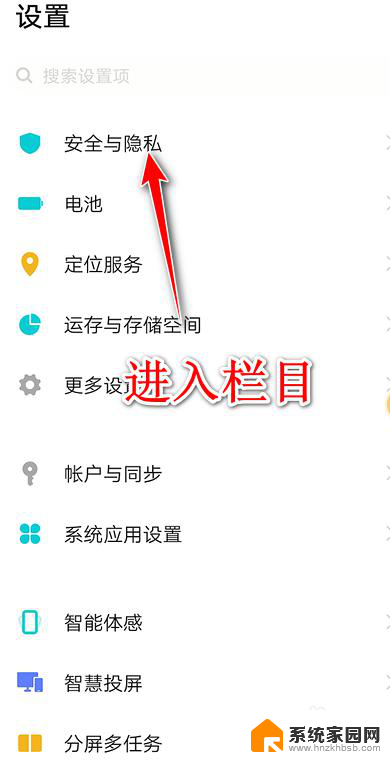怎样禁止软件推送消息 WIN10系统如何关闭软件推送通知
更新时间:2023-11-12 10:28:38作者:hnzkhbsb
怎样禁止软件推送消息,在现如今的数字化时代,我们的生活已经离不开各种软件应用,随之而来的是频繁的软件推送通知,这不仅会干扰我们的工作和生活,还可能导致信息过载。WIN10系统作为目前广泛使用的操作系统之一,其如何关闭软件推送通知成为了许多用户关注的问题。在本文中我们将探讨WIN10系统中禁止软件推送消息的方法,以帮助大家提高工作效率和生活质量。
步骤如下:
1.我们打开电脑,点击屏幕左下角的WIN图标;
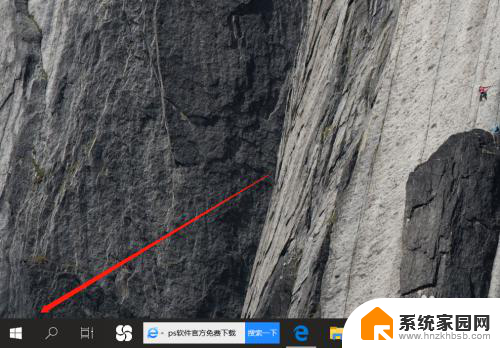
2.弹出窗口列表后,在左侧列表中点击一个齿轮状设置图标;
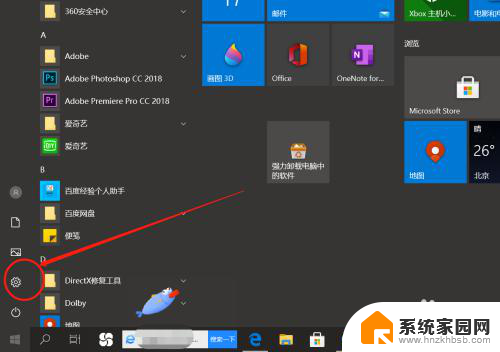
3.弹出系统设置窗口,找到首选项“系统”设置,鼠标左键单击打开;
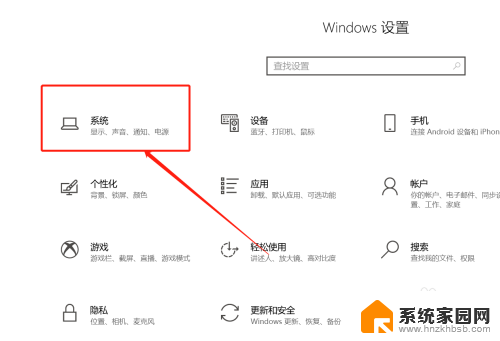
4.在新页面里的列表中,我们点击“通知和操作”;
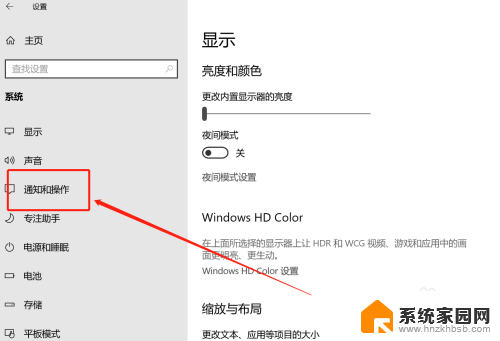
5.切换到通知设置页面,我们往下滑动。找到获取来自应用和其他推送者的通知,如果不想接收推送,就将按键切换关闭;
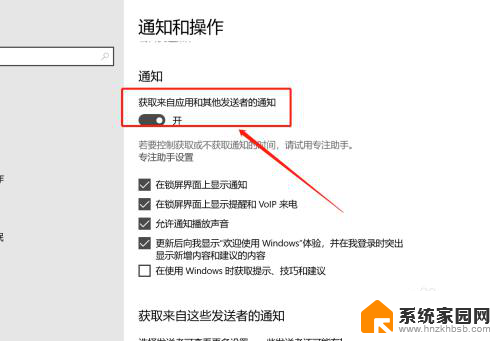
6.如果只是不想接收某个软件的推送,我们就在底部的列表中,找到对应的软件,点击右侧的开关关闭即可。
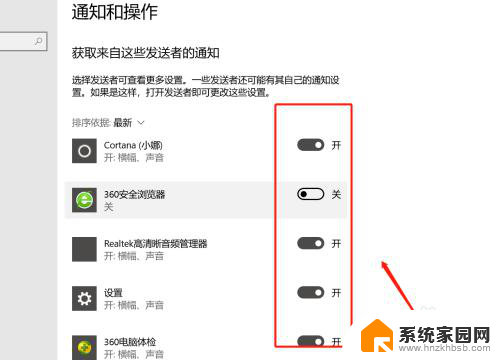
以上是如何禁止软件推送消息的全部内容,如果您遇到这种情况,可以按照小编提供的方法解决,希望这能帮助到您。